विषयसूची:
- चरण 1: ARDUINO PARTS
- चरण 2: 3डी प्रिंटिंग पार्ट्स
- चरण 3: सर्किट भाग
- चरण 4: हार्डवेयर भाग - सभी भागों को तैयार करें
- चरण 5: स्थिति सेंसर में 3 सर्वो मोटर्स को संशोधित करें
- चरण 6: पीछे की तरफ 4 बोल्ट को खोलना और सामने का मामला खोलना
- चरण 7: तीसरा गियर निकालें
- चरण 8: री-वायरिंग / सोल्डरिंग
- चरण 9: सोल्डरिंग टूल का उपयोग करें और बोर्ड को अलग करें
- चरण 10: एक तार काटें और टांका लगाने की तैयारी करें
- चरण 11: मिलाप It
- चरण 12: इस पर कुछ गोंद लगाएं
- चरण 13: पहला संयुक्त बेसमेंट बनाएं
- चरण 14: यॉ जॉइंट बनाएं
- चरण 15: पहले मोटर के साथ यॉ जोड़ को इकट्ठा करें
- चरण 16: Arduino नैनो विस्तार बोर्ड के साथ Arduino नैनो को इकट्ठा करें
- चरण 17: पहली परत कनेक्शन
- चरण 18: दूसरी परत को इकट्ठा करें
- चरण 19: तीसरी परत के फ्रेम को इकट्ठा करें
- चरण 20: फ्रेम को दूसरी मोटर / पोटेंशियोमीटर के साथ इकट्ठा करें
- चरण 21: तीसरे मोटर को संयुक्त फ्रेम में इकट्ठा करें
- चरण 22: केबल को Arduino में प्लग करें
- चरण 23: अंगूठे के फ्रेम को इकट्ठा करें
- चरण 24: परीक्षण और कोण समायोजित करें
- चरण 25: एक और रोबोट?
- चरण 26: हो गया
![[Arduino रोबोट] मोशन कैप्चर रोबोट कैसे बनाएं - थम्स रोबोट - सर्वो मोटर - स्रोत कोड: 26 कदम (चित्रों के साथ) [Arduino रोबोट] मोशन कैप्चर रोबोट कैसे बनाएं - थम्स रोबोट - सर्वो मोटर - स्रोत कोड: 26 कदम (चित्रों के साथ)](https://i.howwhatproduce.com/images/001/image-1599-93-j.webp)
वीडियो: [Arduino रोबोट] मोशन कैप्चर रोबोट कैसे बनाएं - थम्स रोबोट - सर्वो मोटर - स्रोत कोड: 26 कदम (चित्रों के साथ)
![वीडियो: [Arduino रोबोट] मोशन कैप्चर रोबोट कैसे बनाएं - थम्स रोबोट - सर्वो मोटर - स्रोत कोड: 26 कदम (चित्रों के साथ) वीडियो: [Arduino रोबोट] मोशन कैप्चर रोबोट कैसे बनाएं - थम्स रोबोट - सर्वो मोटर - स्रोत कोड: 26 कदम (चित्रों के साथ)](https://i.ytimg.com/vi/eD16UdSyZFo/hqdefault.jpg)
2024 लेखक: John Day | [email protected]. अंतिम बार संशोधित: 2024-01-30 09:22


![[Arduino रोबोट] मोशन कैप्चर रोबोट कैसे बनाएं | थम्स रोबोट | सर्वो मोटर | सोर्स कोड [Arduino रोबोट] मोशन कैप्चर रोबोट कैसे बनाएं | थम्स रोबोट | सर्वो मोटर | सोर्स कोड](https://i.howwhatproduce.com/images/001/image-1599-96-j.webp)
अंगूठे का रोबोट। MG90S सर्वो मोटर के एक पोटेंशियोमीटर का इस्तेमाल किया। यह बहुत मजेदार और आसान है! कोड बहुत सरल है। यह केवल 30 पंक्तियों के आसपास है। यह मोशन-कैप्चर जैसा दिखता है।
कृपया कोई प्रश्न या प्रतिक्रिया छोड़ें!
[निर्देश]
- स्रोत कोड
- ३डी प्रिंटिंग फाइलें
[निर्माता के बारे में]
यूट्यूब
चरण 1: ARDUINO PARTS
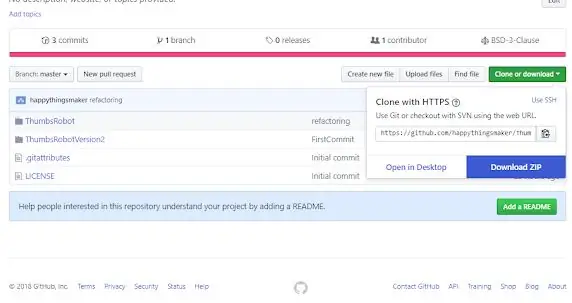
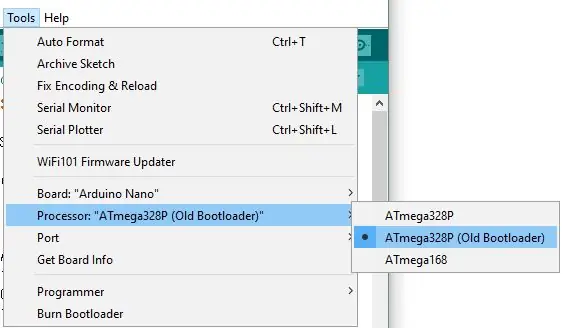
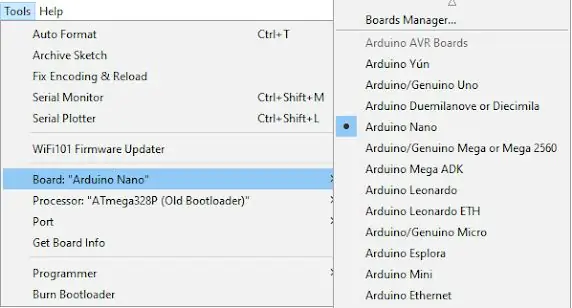
Arduino IDE स्थापित करें
https://www.arduino.cc/en/Main/Software
CH340 ड्राइवर स्थापित करें (चीनी संस्करण के लिए)
https://www.wch.cn/download/CH341SER_ZIP.html
स्रोत कोड डाउनलोड करें
- https://github.com/happythingsmaker/ThumbsRobot
- जैसा कि आप देख सकते हैं कि एक ज़िप फ़ाइल है। सभी फ़ाइल निकालें और स्रोत कोड फ़ाइल पर डबल क्लिक करें।
बोर्ड / प्रोसेसर / कॉम पोर्ट का चयन करें
- अरुडिनो नैनो
- ATmega328P (पुराना बूटलोडर)
अपना arduino nano प्लग करें
USB केबल प्लग करें और एक नया पोर्ट दिखाई देगा।
उभरते हुए कॉम पोर्ट को ढूंढें/चुनें
- दिखाई देने वाले पोर्ट पर क्लिक करें और अपलोड बटन दबाएं
- अपलोड बटन दबाएं
चरण 2: 3डी प्रिंटिंग पार्ट्स
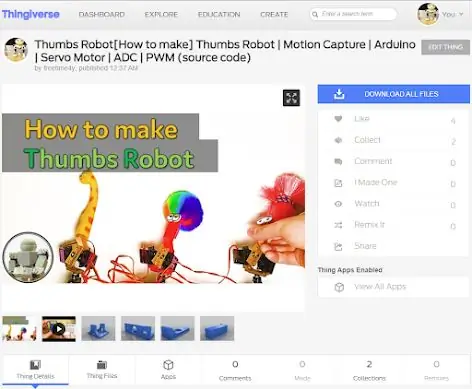
थिंगविवर्स से 3डी मॉडलिंग फाइल डाउनलोड करें
https://www.thingiverse.com/thing:2844993
सभी भागों को एक-एक करके प्रिंट करें
चरण 3: सर्किट भाग
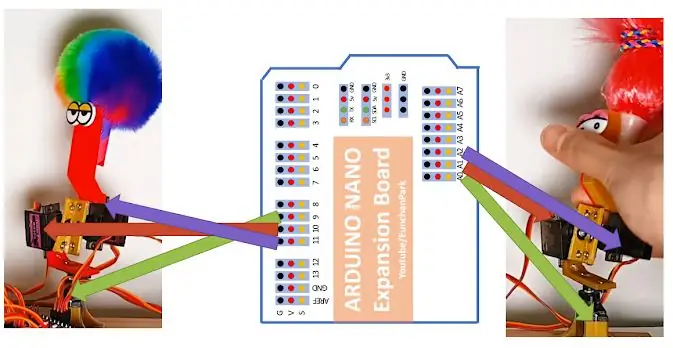
Arduino नैनो एक्सपेंशन बोर्ड का उपयोग करें। क्योंकि Arduino नैनो में स्वयं बहुत सारे पिन नहीं होते हैं, आपको एक विस्तार बोर्ड का उपयोग करने की आवश्यकता होगी।
जब आप मोटर से जुड़ी वायरिंग को देखते हैं, तो आपको तीन रंग दिखाई देते हैं। पीला, लाल और भूरा। ब्राउन को जी (ग्राउंड) से जोड़ा जाना चाहिए।
निम्नलिखित चरणों में, हम इसे फिर से करीब से देखेंगे।
चरण 4: हार्डवेयर भाग - सभी भागों को तैयार करें
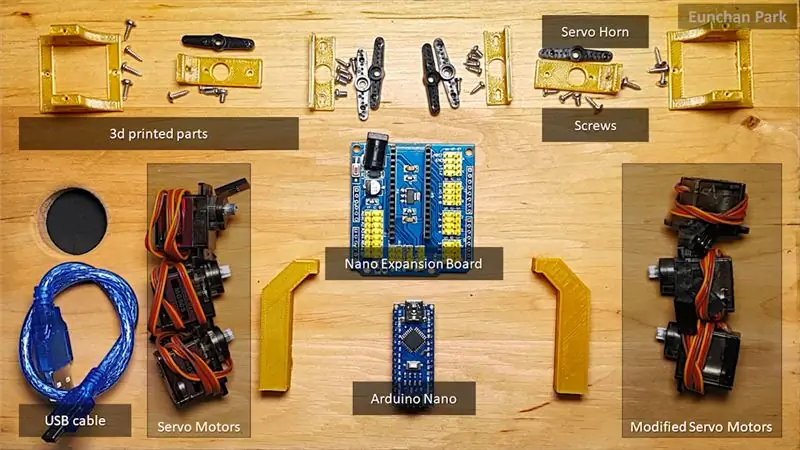
[भाग]
- 1 एक्स अरुडिनो नैनो
- 1 एक्स अरुडिनो नैनो विस्तार बोर्ड
- 6 एक्स सर्वो मोटर्स
- 2 एक्स टॉय आई बॉल्स
- 12 एक्स स्क्रू बोल्ट (2 * 6 मिमी)
[उपकरण]
- 3डी प्रिंटर (एनेट ए8)
- 3डी प्रिंट के लिए फिलामेंट (पीएलए 1.75 मिमी)
- वायर नीपर
- वायर स्टिपर
- गर्म पिघल गोंद बंदूक
- स्क्रू ड्राइवर (+)
- इलेक्ट्रॉनिक टेप
- सोल्डरिंग टूल्स (हक्को)
- सोल्डरिंग हैंड
- इलेक्ट्रिक स्क्रूड्राइवर
चरण 5: स्थिति सेंसर में 3 सर्वो मोटर्स को संशोधित करें
निम्नलिखित चरण आपको दिखाते हैं कि सर्वो मोटर को स्थिति सेंसर में कैसे संशोधित किया जाए। मूल रूप से अधिकांश सर्वो मोटर्स में कोण मान प्राप्त करने के लिए एक पोटेंशियोमीटर या एन्कोडर होता है।
हम उस पोटेंशियोमीटर का ही इस्तेमाल करेंगे। हमें केस को खोलना है, बोर्ड को अलग करना है और इसे फिर से वायर करना है।
चरण 6: पीछे की तरफ 4 बोल्ट को खोलना और सामने का मामला खोलना

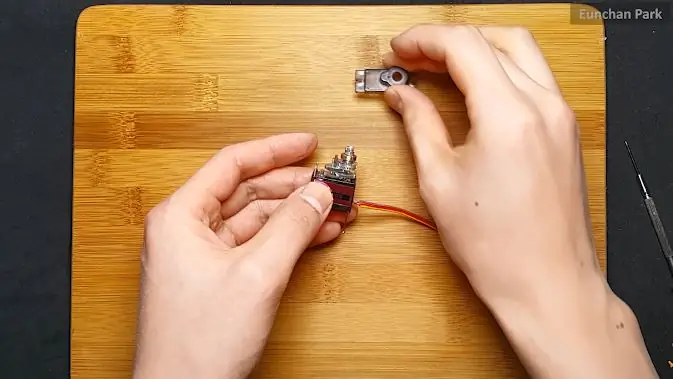
आपको एक छोटे स्क्रू ड्राइवर की आवश्यकता होगी क्योंकि वे बहुत छोटे हैं। मोटर के 3 भाग होते हैं - सामने, शरीर और पीछे।
जब आप सामने की तरफ खोलते हैं, तो आपको गियर दिखाई देंगे। वास्तव में, हम इस मोटर का उपयोग "मोटर" के रूप में नहीं करते हैं। तो, सैद्धांतिक रूप से गियर अब आवश्यक नहीं हैं। लेकिन हम उनमें से कुछ हिस्से का उपयोग करेंगे ताकि ऑपरेशन कोण में अभी भी रोटेशन की सीमा हो।
चरण 7: तीसरा गियर निकालें

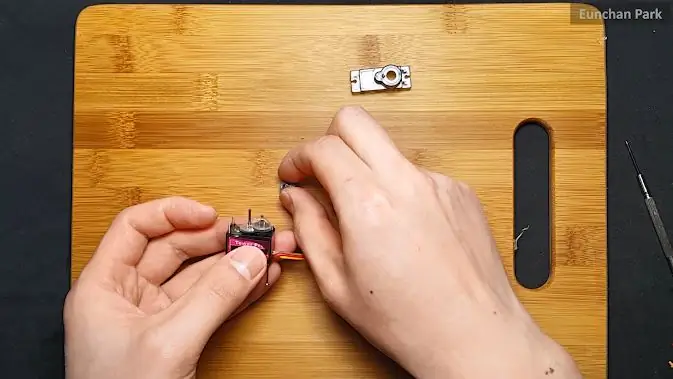

सर्वो मोटर में पोटेंशियोमीटर में कोणीय सीमा होती है जो लगभग 180 डिग्री होती है। पोटेंशियोमीटर का अपना सीमित तंत्र है लेकिन यह इतना कमजोर है। यह अक्सर आसानी से टूट जाता है। इसे बचाने के लिए गियर एक और मैकेनिज्म देता है। पहले गियर में प्लास्टिक बंपर है जो दूसरे गियर के संपर्क में आएगा।
हमें निश्चित रूप से समग्र फ्रेम के लिए पहले गियर की आवश्यकता है, सीमा के लिए दूसरे गियर की आवश्यकता है। इसलिए हम इनसे छुटकारा नहीं पा सकते। उनकी जगह हम तीसरा गियर निकाल सकते हैं।
आपको आश्चर्य हो सकता है कि हमें गियर को हटाने की आवश्यकता क्यों है। इन तीन सर्वो मोटरों का उपयोग कोण की जानकारी प्राप्त करने के लिए किया जाएगा। यदि उनमें गियर हैं, तो आंदोलन कठोर होगा। इसलिए, हमें उनमें से एक गियर से छुटकारा पाना चाहिए।
चरण 8: री-वायरिंग / सोल्डरिंग

उन तारों को काटें जो मोटरों से जुड़े हैं।
चरण 9: सोल्डरिंग टूल का उपयोग करें और बोर्ड को अलग करें
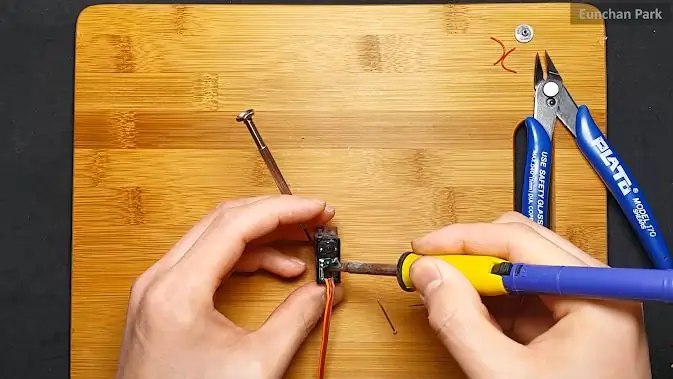

चरण 10: एक तार काटें और टांका लगाने की तैयारी करें


और कुछ पेस्ट डालें और केबल पर कुछ सीसा डालें
चरण 11: मिलाप It




बहुत बाईं ओर से लाल पीला और भूरा
चरण 12: इस पर कुछ गोंद लगाएं


और इसके पिछले हिस्से को ठीक करें
हमें 2 और पोटेंशियोमीटर चाहिए। दो अन्य मोटरों के लिए समान कार्य करें
चरण 13: पहला संयुक्त बेसमेंट बनाएं
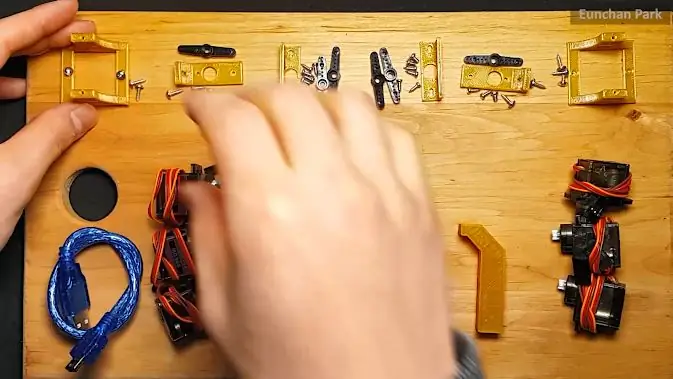


मैंने इस प्रोजेक्ट को बनाने के लिए कुकिंग बोर्ड का इस्तेमाल किया। यह सस्ता और इसका उपयोग करने के लिए दृढ़ है। बोर्ड पर फ्रेम को ठीक करने के लिए, आपको स्क्रू का उपयोग करना होगा जिसमें तेज अंत होता है। यह एक ही समय में छेद और धागा बनाता है।
6 मोटर हैं। बाईं ओर 3 मोटर मूल मोटर हैं। दूसरी ओर, 3 मोटरें हैं जिन्हें पहले चरण में संशोधित किया गया है।
चरण 14: यॉ जॉइंट बनाएं


आपको M2 * 6mm स्क्रू बोल्ट का उपयोग करना होगा।
चरण 15: पहले मोटर के साथ यॉ जोड़ को इकट्ठा करें
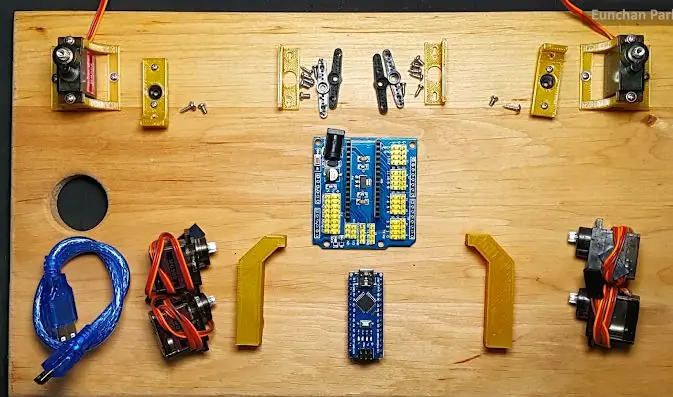
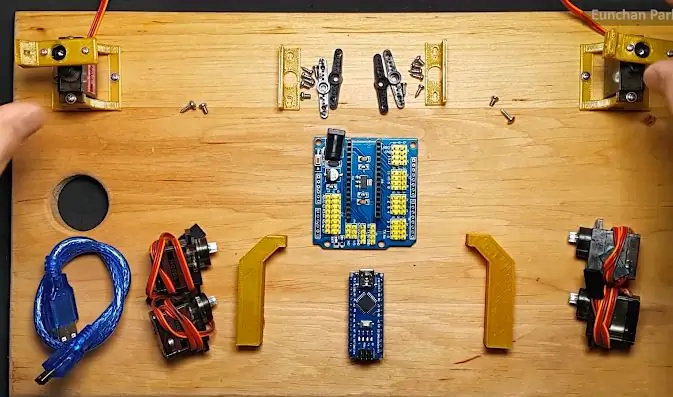
जैसा कि आप अंतिम तस्वीर देख सकते हैं, आपको जोड़ को क्षैतिज दिशा में रखना होगा। और स्थान मोटर और पोटेंशियोमीटर दोनों का 90 डिग्री होना चाहिए।
दूसरे शब्दों में, आप उस स्थान से यॉ-संयुक्त 90 डिग्री दक्षिणावर्त और वामावर्त घुमा सकते हैं।
चरण 16: Arduino नैनो विस्तार बोर्ड के साथ Arduino नैनो को इकट्ठा करें


दिशा सुनिश्चित करें। यूएसबी पोर्ट डीसी जैक के साथ एक ही तरफ होगा।
चरण 17: पहली परत कनेक्शन

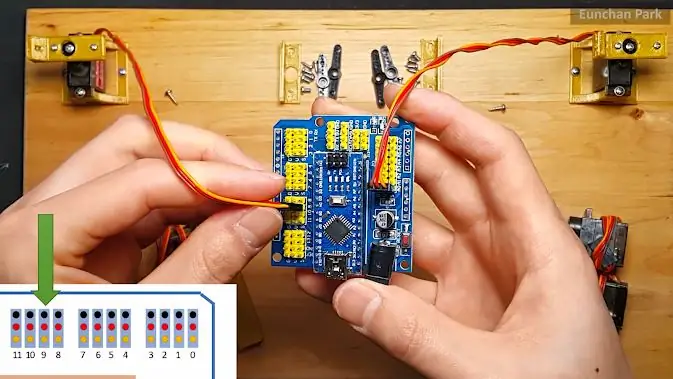
पोटेंशियोमीटर Arduino के एनालॉग 0 पिन से जुड़ा है। आपको इसे सही तरीके से प्लग इन करना होगा। इस Arduino नैनो में 8 चैनल ADC (एनालॉग डिजिटल कन्वर्टर) है। मूल रूप से, पोटेंशियोमीटर एनालॉग स्तर या वोल्टेज देता है। आप ADC पिन का उपयोग करके उस वोल्ट मान को पढ़ सकते हैं
दूसरी ओर, सर्वो मोटर Arduino के डिजिटल 9 से जुड़ी है। सर्वो मोटर्स को पीडब्लूएम (पल्स चौड़ाई मॉडुलन) का उपयोग करके नियंत्रित किया जा सकता है। Arduino नैनो में 6 चैनल PWM पिन (पिन 9, 10, 11, 3, 5 और 6) हैं। तो, हम 6 सर्वो मोटर्स तक का उपयोग कर सकते हैं।
इस चरण में, स्रोत कोड इस तरह दिखता है
#शामिल
सर्वो सर्वो [6]; शून्य सेटअप () {पिनमोड (ए0, इनपुट); सर्वो [0]। अटैच (९);}इंट टेम्पाडसी [३] = {0}; शून्य लूप () {tempADC [०] = एनालॉग रीड (ए ०); सर्वो [0]। लिखें (मानचित्र (tempADC [0], 0, 1023, 0, 180));}
चरण 18: दूसरी परत को इकट्ठा करें




दूसरी परत भी बनाना आसान है। जब आप केबल को Arduino में प्लग करते हैं तो आपको इसे सही स्थान पर रखने से सावधान रहने की आवश्यकता होती है।
- बायां सर्वोमोटर पिन 10. से जुड़ा है
- दायां पोटेंशियोमीटर A1. से जुड़ा है
#शामिल
सर्वो सर्वो [6]; शून्य सेटअप () {पिनमोड (ए0, इनपुट); पिनमोड (ए 1, इनपुट); सर्वो [0]। संलग्न करें (9); सर्वो[1].अटैच(10);}int tempADC[3] = {0};void loop() {tempADC[0] = analogRead(A0); सर्वो [0]। लिखें (मानचित्र (tempADC [0], 0, 1023, 0, 180)); tempADC [1] = एनालॉग रीड (A1); सर्वो [1]। लिखें (नक्शा (tempADC[1], 0, 1023, 0, 180));}
चरण 19: तीसरी परत के फ्रेम को इकट्ठा करें

चरण 20: फ्रेम को दूसरी मोटर / पोटेंशियोमीटर के साथ इकट्ठा करें

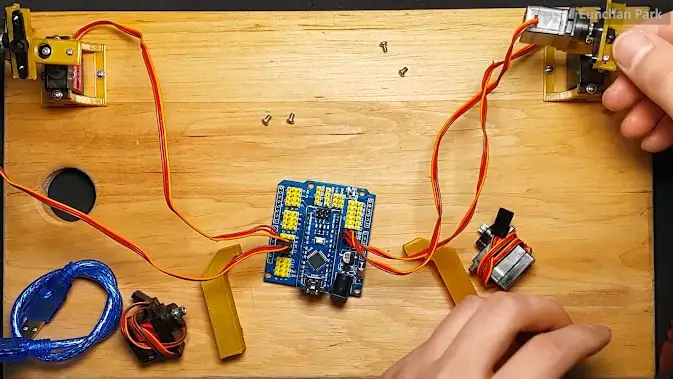


चरण 21: तीसरे मोटर को संयुक्त फ्रेम में इकट्ठा करें


चरण 22: केबल को Arduino में प्लग करें
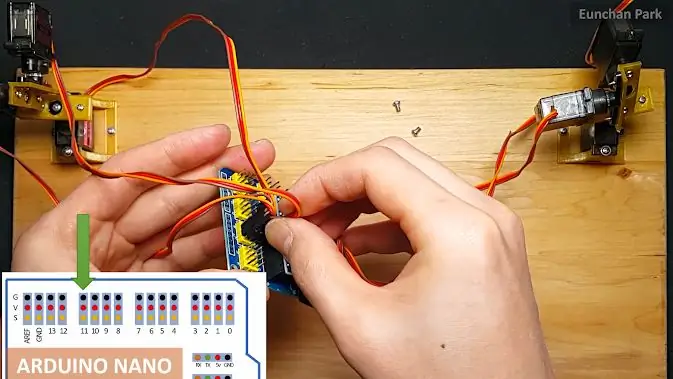
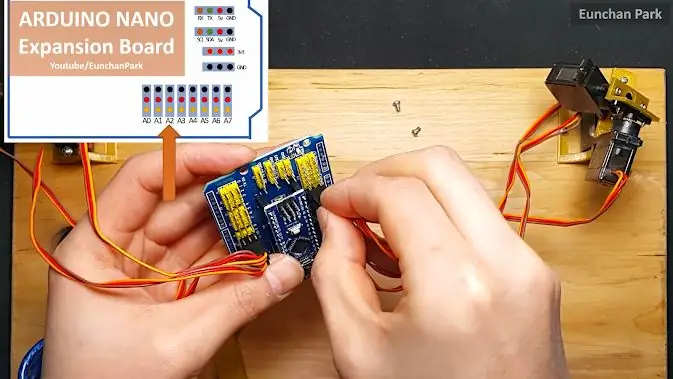
- तीसरी मोटर पिन 11. से जुड़ी है
- तीसरा पोटेंशियोमीटर A2. से जुड़ा है
कोड इस तरह दिखता है
# सर्वो सर्वो शामिल करें [6]; शून्य सेटअप () {पिनमोड (ए0, इनपुट); पिनमोड (ए 1, इनपुट); पिनमोड (ए 2, इनपुट); सर्वो [0]। संलग्न करें (9); सर्वो [1]। संलग्न करें (10); सर्वो [2]। अटैच (११);} इंट टेम्पएडीसी [३] = {0}; शून्य लूप () {tempADC [०] = एनालॉग रीड (ए ०); सर्वो [0]। लिखें (मानचित्र (tempADC [0], 0, 1023, 0, 180)); tempADC [1] = एनालॉग रीड (A1); सर्वो [1]। लिखें (मानचित्र (tempADC [1], 0, 1023, 0, 180)); tempADC[2] = एनालॉग रीड (A2); सर्वो [2]। लिखें (मानचित्र (tempADC [2], 0, 1023, 0, 180));}
चरण 23: अंगूठे के फ्रेम को इकट्ठा करें
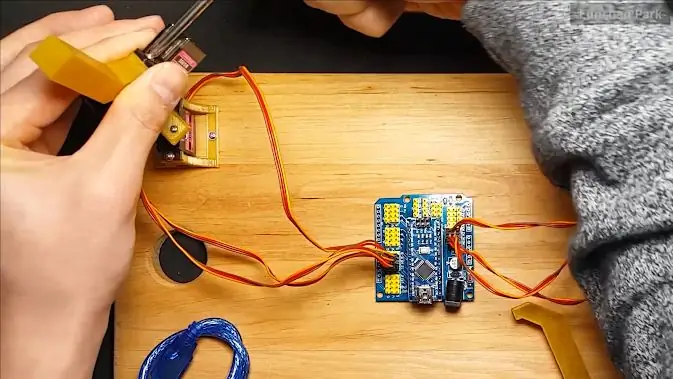

चरण 24: परीक्षण और कोण समायोजित करें



USB केबल को किसी भी पावर स्रोत में डालें और रोबोट जल्द ही चालू हो जाएगा। कोण थोड़ा अलग हो सकता है। कोणों को एक-एक करके समायोजित करें।
चरण 25: एक और रोबोट?
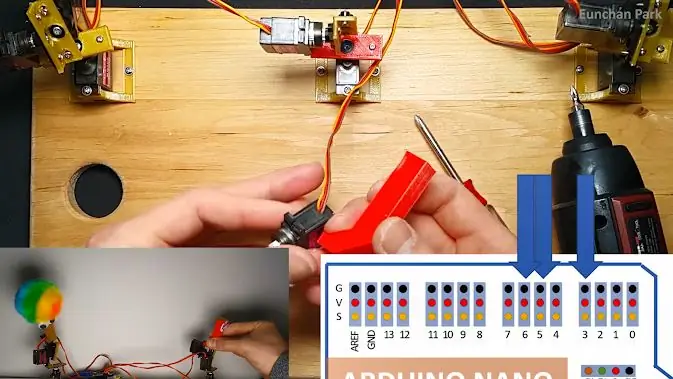
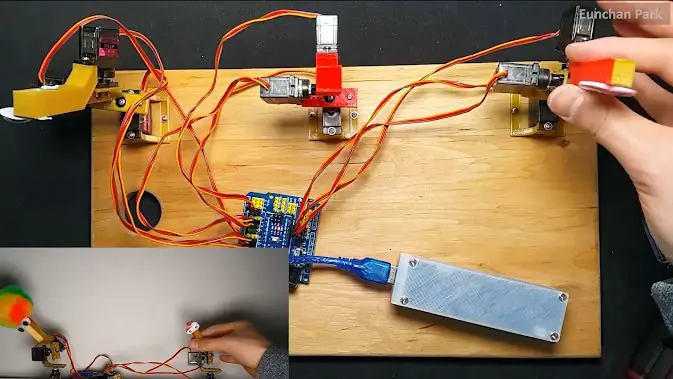
यदि आप एक और रोबोट बनाना चाहते हैं, तो आप इसे बना सकते हैं। सर्वो को 3, 5 और 6 में प्लग करें।
# सर्वो सर्वो शामिल करें [6]; शून्य सेटअप () {पिनमोड (A0, INPUT); पिनमोड (ए 1, इनपुट); पिनमोड (ए 2, इनपुट); सर्वो [0]। संलग्न करें (9); सर्वो [1]। संलग्न करें (10); सर्वो [2]। संलग्न करें (११); सर्वो [3]। संलग्न करें (3); सर्वो [४]। संलग्न करें(५); सर्वो [५]। अटैच (६);} इंट टेम्पाडसी [३] = {0}; शून्य लूप () {tempADC [०] = एनालॉग रीड (ए ०); सर्वो [0]। लिखें (मानचित्र (tempADC [0], 0, 1023, 0, 180)); सर्वो [3]। लिखें (मानचित्र (tempADC [0], 0, 1023, 0, 180)); tempADC [1] = एनालॉग रीड (A1); सर्वो [1]। लिखें (मानचित्र (tempADC [1], 0, 1023, 0, 180)); सर्वो [४]। लिखें (मानचित्र (tempADC [1], ०, १०२३, ०, १८०)); tempADC[2] = एनालॉग रीड (A2); सर्वो [2]। लिखें (मानचित्र (tempADC [2], 0, 1023, 0, 180)); सर्वो [५]। लिखें (नक्शा (tempADC[2], ०, १०२३, ०, १८०));}
चरण 26: हो गया



यदि आपके कोई प्रश्न हैं, तो कृपया इसे बेझिझक छोड़ दें:)


माइक्रोकंट्रोलर प्रतियोगिता में उपविजेता
सिफारिश की:
मोशन ट्रिगर इमेज कैप्चर और ईमेल: 6 कदम

मोशन ट्रिगर इमेज कैप्चर और ईमेल: हम पिछले ESP32-CAM प्रोजेक्ट्स का निर्माण करते हैं और एक मोशन-ट्रिगर इमेज कैप्चरिंग सिस्टम बनाते हैं जो इमेज के साथ अटैचमेंट के रूप में एक ईमेल भी भेजता है। यह बिल्ड ESP32-CAM बोर्ड के साथ एक PIR सेंसर मॉड्यूल का उपयोग करता है जो AM312
स्टेपर मोटर नियंत्रित स्टेपर मोटर - स्टेपर मोटर एक रोटरी एनकोडर के रूप में: 11 कदम (चित्रों के साथ)

स्टेपर मोटर नियंत्रित स्टेपर मोटर | स्टेपर मोटर एक रोटरी एनकोडर के रूप में: क्या कुछ स्टेपर मोटर्स चारों ओर पड़ी हैं और कुछ करना चाहते हैं? इस निर्देशयोग्य में, एक Arduino माइक्रोकंट्रोलर का उपयोग करके एक अन्य स्टेपर मोटर की स्थिति को नियंत्रित करने के लिए एक स्टेपर मोटर को रोटरी एन्कोडर के रूप में उपयोग करें। तो बिना ज्यादा देर किए, आइए जानते हैं
डीसी मोटर के साथ घूर्णन डेस्क लैंप कैसे बनाएं: 5 कदम (चित्रों के साथ)

डीसी मोटर के साथ रोटेटिंग डेस्क लैंप कैसे बनाएं: यह एक चमकता हुआ घूमने वाला लैंप बनाने का एक सरल और प्रभावी तरीका है जिसे जटिल या भारी मशीनरी की आवश्यकता नहीं है, इसे आपके डेस्क पर या लिविंग रूम में रखा जा सकता है, यह एक अनुकूलन योग्य वस्तु है जिसका अर्थ है कि आप अपने स्वयं के रंग के प्रकाश का उपयोग कर सकते हैं या बना सकते हैं
एक बहुत छोटा रोबोट बनाएं: ग्रिपर के साथ दुनिया का सबसे छोटा पहिया वाला रोबोट बनाएं: 9 कदम (चित्रों के साथ)

एक बहुत छोटा रोबोट बनाएं: ग्रिपर के साथ दुनिया का सबसे छोटा पहिया वाला रोबोट बनाएं: ग्रिपर के साथ 1/20 क्यूबिक इंच का रोबोट बनाएं जो छोटी वस्तुओं को उठा और ले जा सके। इसे Picaxe माइक्रोकंट्रोलर द्वारा नियंत्रित किया जाता है। इस समय, मेरा मानना है कि यह ग्रिपर वाला दुनिया का सबसे छोटा पहिया वाला रोबोट हो सकता है। इसमें कोई शक नहीं होगा
गिटार स्पीकर बॉक्स कैसे बनाएं या अपने स्टीरियो के लिए दो कैसे बनाएं: 17 कदम (चित्रों के साथ)

अपने स्टीरियो के लिए गिटार स्पीकर बॉक्स या बिल्ड टू कैसे बनाएं: मैं चाहता था कि मेरे द्वारा बनाए जा रहे ट्यूब amp के साथ एक नया गिटार स्पीकर जाए। स्पीकर मेरी दुकान में बाहर रहेगा इसलिए इसे कुछ खास होने की जरूरत नहीं है। Tolex कवरिंग बहुत आसानी से क्षतिग्रस्त हो सकती है इसलिए मैंने हल्की रेत के बाद बाहरी काले रंग का छिड़काव किया
